win7c盘和d盘怎么合并 Win7下怎样合并C盘和D盘
更新时间:2023-07-26 11:02:35作者:jiang
win7c盘和d盘怎么合并,在使用Win7操作系统的过程中,有时候我们需要合并C盘和D盘以便更好地管理和利用硬盘空间,合并C盘和D盘可以将两个独立的分区合二为一,从而扩大C盘的存储空间。如何在Win7下合并C盘和D盘却是一个让人头疼的问题。本文将介绍一种简单有效的方法,帮助您在Win7操作系统下合并C盘和D盘,以便更好地管理您的硬盘空间。
方法如下:
1.首先,我们将D盘的重要资料备份好。再鼠标右键单击电脑桌面上的计算机,在弹出的菜单中点击管理选项。
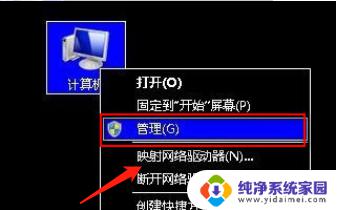
2.我们点击进入管理选项之后,在管理右侧的子菜单中我们可以看到磁盘管理的选项,点击进去。
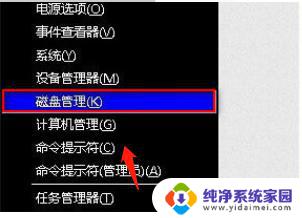
3.接着,进入到磁盘管理的窗口。鼠标点选已经备份好资料的D盘,并右键单击它,点击删除卷的选项,删除卷后,就可以看到有一个可用空间。

4.最后,右键单击磁盘管理中的C盘。在弹出的菜单列表中点击扩展卷,再按照相应的提示进行操作即可,这样就把C盘和D盘合并了。

以上就是如何合并win7的C盘和D盘的全部内容,如果您还有不明白的地方,可以根据小编的方法来操作,希望这篇文章能够帮助到您。
win7c盘和d盘怎么合并 Win7下怎样合并C盘和D盘相关教程
- c盘怎么跟d盘合并 win7下C盘和D盘怎么合并
- win7删除d盘不能扩c盘 删除d盘后c盘无法扩展
- c盘桌面路径改为d盘win7 WIN7系统如何将C盘桌面移动到D盘
- win7怎样从d盘分出50g然后给c盘 win7系统C盘空间不足如何释放
- win7c盘莫名其妙满了 Win7系统C盘突然变满了怎么处理
- 如何将c盘内存移到d盘 Win7系统虚拟内存设置到D盘的方法
- win7怎么把桌面改到d盘 WIN7系统怎样设置将桌面文件夹移动到D盘
- win7格式化c盘 win7c盘如何格式化步骤
- win7系统如何分区硬盘 win7系统下如何合理划分硬盘分区
- win7磁盘分盘 怎样将Windows 7的C盘分成多个分区
- win7怎么查看蓝牙设备 电脑如何确认是否有蓝牙功能
- 电脑windows7蓝牙在哪里打开 win7电脑蓝牙功能怎么开启
- windows 激活 win7 Windows7专业版系统永久激活教程
- windows7怎么设置自动登出 win7系统自动登录设置方法
- win7连11打印机 win7系统连接打印机步骤
- win7 0x0000007c Windows无法连接打印机错误0x0000007c解决步骤